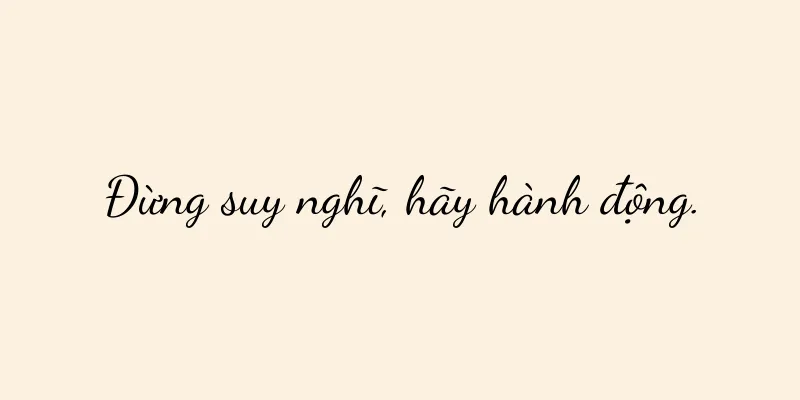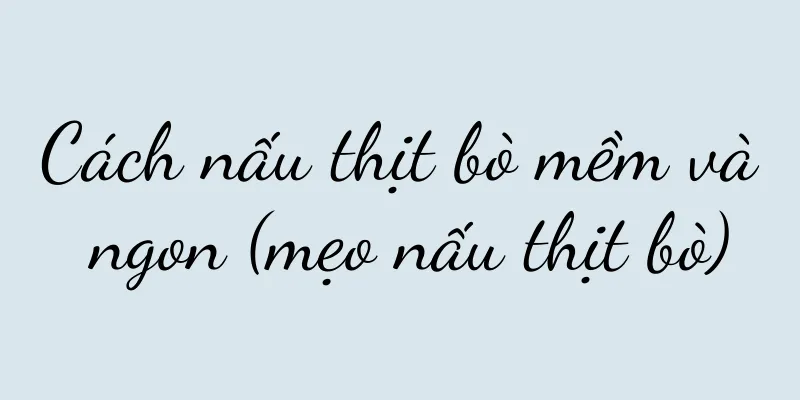Mẹo bật và tắt tường lửa máy tính (Cách bật và tắt tường lửa đơn giản và nhanh chóng)

|
Tường lửa máy tính đã trở thành công cụ quan trọng để bảo vệ thông tin cá nhân và bảo mật máy tính trong môi trường an ninh mạng ngày càng nghiêm trọng như hiện nay. Việc bảo vệ quyền riêng tư cá nhân và bảo mật dữ liệu là rất quan trọng, đặc biệt là phải biết cách bật, tắt tường lửa và sử dụng đúng cách. Bài viết này sẽ giới thiệu cách bật và tắt tường lửa máy tính một cách đơn giản và nhanh chóng. 1: Tường lửa máy tính là gì? Tường lửa máy tính là hệ thống phần mềm hoặc phần cứng được sử dụng để bảo vệ máy tính khỏi các cuộc tấn công mạng và truy cập trái phép. Nó giám sát lưu lượng dữ liệu vào và ra khỏi mạng và cho phép hoặc chặn các loại truyền dữ liệu cụ thể dựa trên các quy tắc được thiết lập trước. 2: Tại sao bạn cần bật tường lửa máy tính? Bật tường lửa của máy tính có thể bảo vệ máy tính của bạn khỏi các cuộc tấn công độc hại và nhiễm vi-rút từ Internet một cách hiệu quả. Nó có thể ngăn chặn rò rỉ thông tin cá nhân và xâm nhập hệ thống máy tính, xâm nhập của tin tặc và truy cập trái phép. Nó có thể phát hiện và chặn phần mềm độc hại trong mạng. 3: Làm thế nào để mở tường lửa máy tính? Có một số cách để bật tường lửa của máy tính. Bạn có thể thiết lập thông qua Bảng điều khiển, "Tường lửa Windows Defender" trong hệ thống Windows hoặc "Bảo mật & Quyền riêng tư" trong cài đặt hệ thống. 4: Cách mở nó trong hệ thống Windows Tìm "Windows Defender Firewall" trong bảng điều khiển, sau đó nhấp để vào, chọn "Enable" trong tùy chọn "Firewall Status" và cuối cùng nhấp vào nút "Apply" để bật tường lửa máy tính thành công. 5: Làm thế nào để tắt tường lửa của máy tính? Hãy đảm bảo thực hiện việc này trong môi trường mạng tương đối an toàn và thận trọng khi tắt tường lửa máy tính để tránh lỗ hổng bảo mật. Bạn có thể tắt tường lửa của máy tính bằng cách thiết lập tùy chọn "Tường lửa Windows Defender" trong Bảng điều khiển. 6. Cách tắt máy trong hệ thống Windows Tìm "Windows Defender Firewall" trong bảng điều khiển, sau đó nhấp để vào, chọn "Tắt" trong tùy chọn "Trạng thái tường lửa" và cuối cùng nhấp vào nút "Áp dụng" để tắt tường lửa máy tính thành công. 7: Làm thế nào để bật và tắt tường lửa máy tính thường xuyên? Một số người dùng có thể cần bật hoặc tắt tường lửa máy tính trong một khoảng thời gian cụ thể tùy theo nhu cầu của họ. Bạn có thể sử dụng Trình lập lịch tác vụ để lên lịch mở hoặc đóng tường lửa máy tính trong hệ thống Windows. 8: Cách khởi động và dừng hệ thống theo lịch trình trong Windows Mở "Task Scheduler", nhấp vào "Create Basic Task", sau đó làm theo lời nhắc để thiết lập thời gian và tần suất bật hoặc tắt tường lửa máy tính. Cuối cùng, nhấp vào "Finish" để bật hoặc tắt tường lửa máy tính theo lịch trình thành công. 9. Tại sao bạn nên kiểm tra trạng thái tường lửa của máy tính thường xuyên? Kiểm tra thường xuyên trạng thái tường lửa của máy tính là một bước quan trọng để đảm bảo tính bảo mật cho máy tính. Ngoài ra, cần phải đảm bảo tính chính xác và đầy đủ của các quy tắc tường lửa, không chỉ kiểm tra xem tường lửa đã được bật hay chưa. 10: Làm thế nào để kiểm tra trạng thái tường lửa của máy tính? Bạn có thể xem trạng thái của tường lửa trong hệ thống Windows thông qua tùy chọn "Tường lửa Windows Defender" trong Bảng điều khiển. Đảm bảo tường lửa ở trạng thái Đã bật và các quy tắc được thiết lập chính xác. 11: Làm thế nào để điều chỉnh cài đặt tường lửa của máy tính? Bạn có thể điều chỉnh cài đặt tường lửa của máy tính theo nhu cầu cá nhân. Người dùng có thể điều chỉnh các quy tắc tường lửa theo thói quen sử dụng mạng và yêu cầu bảo mật của riêng mình. 12: Làm thế nào để tùy chỉnh các quy tắc của tường lửa máy tính? Bạn có thể thiết lập và sửa đổi các quy tắc tường lửa trong Windows thông qua tùy chọn "Tường lửa của Windows Defender" trong Bảng điều khiển. Chỉnh sửa hoặc xóa quy tắc và người dùng có thể thêm quy tắc nếu cần. 13: Làm thế nào để giải quyết vấn đề kết nối mạng do tường lửa máy tính gây ra? Đôi khi, tường lửa máy tính có thể chặn một số kết nối mạng nhất định, khiến bạn không thể truy cập Internet bình thường. Hoặc tạm thời tắt tường lửa để giải quyết vấn đề kết nối mạng. Người dùng có thể kiểm tra các quy tắc tường lửa và thực hiện các điều chỉnh tương ứng. 14: Làm thế nào để cập nhật tường lửa máy tính? Việc cập nhật tường lửa máy tính cũng rất quan trọng để duy trì bảo mật. Bạn có thể bảo vệ máy tính của mình khỏi các mối đe dọa mới nổi, thường xuyên kiểm tra và cài đặt các bản vá cập nhật tường lửa mới nhất và cập nhật hệ điều hành và phần mềm bảo mật kịp thời. mười lăm: Việc nắm vững các kỹ thuật mở và đóng tường lửa của máy tính là một bước quan trọng để đảm bảo tính bảo mật cho máy tính của bạn. Bạn có thể bảo vệ tốt hơn quyền riêng tư cá nhân và tính bảo mật của hệ thống máy tính thông qua các phương pháp vận hành đơn giản và nhanh chóng được giới thiệu trong bài viết này. Điều chỉnh cài đặt và cập nhật chúng cũng là những bước cần thiết để duy trì bảo mật mạng. Đồng thời, hãy kiểm tra trạng thái tường lửa của bạn thường xuyên. |
Gợi ý
1688 cũng muốn trở thành "nhân vật chính" trong cuộc tìm kiếm tăng trưởng xuyên biên giới
Sau khi được nâng cấp lên doanh nghiệp cấp một củ...
Cách giải quyết vấn đề máy tính không kết nối được tới điểm phát sóng (Giải thích chi tiết về giải pháp cho vấn đề kết nối điểm phát sóng)
Mạng không dây đã trở thành một phần thiết yếu tro...
Laptop hiệu năng cao giá rẻ được khuyên dùng khoảng 4.000 tệ (dựa trên khoảng 4.000 tệ)
Máy tính xách tay đã trở thành công cụ không thể t...
Hướng dẫn sơ đồ hệ thống tối thiểu 51 MCU (51 chân MCU và chức năng chân)
Mạch đồng hồ là chìa khóa để đạt được sự đồng bộ t...
Đánh giá Honor 30 Youth Edition (Honor 30 Youth Edition)
Với cấu hình hiệu năng mạnh mẽ và khả năng camera ...
Tôi phải làm gì nếu điện thoại Xiaomi của tôi không bật sau khi khởi động lại? (Chia sẻ giải pháp khắc phục lỗi điện thoại Xiaomi không khởi động được sau khi khởi động lại)
Đôi khi bạn có thể gặp phải sự cố điện thoại Xiaom...
GT2 và GT2Pro (Khám phá sự khác biệt về chức năng và điểm nâng cấp của đồng hồ thông minh Huawei GT2 và GT2Pro)
Hai chiếc đồng hồ này có thiết kế ngoại hình rất g...
Các bước nâng cấp phần mềm cho AirPods Pro (Hướng dẫn nâng cấp phần mềm cho AirPods Pro, giúp tai nghe của bạn luôn được cập nhật các tính năng mới nhất)
Tai nghe đã trở thành một phần không thể thiếu tro...
Làm chủ việc sử dụng phím tắt cắt Mac (thao tác đơn giản)
Chúng ta thường cần sao chép và dán văn bản, hình ...
Danh sách xếp hạng điện thoại di động 5G được đề xuất ngàn nhân dân tệ (điện thoại di động 5G được công nhận năm 2018)
Đồng thời, hiệu suất cũng rất mạnh. Nhiều người sẽ...
Làm thế nào để tối đa hóa hiệu suất CPU? (Mẹo và phương pháp điều chỉnh cài đặt CPU để tăng tốc độ máy tính)
CPU là một trong những thành phần cốt lõi của máy ...
Nguyên nhân khiến iPhone bị nóng khi sạc (Nguyên nhân và giải pháp khắc phục iPhone bị nóng khi sạc)
Không chỉ vậy, điều gì đang xảy ra? Không có phản ...
Phải làm gì nếu rụng tóc nghiêm trọng (khám phá những cách hiệu quả để giảm rụng tóc)
Rụng tóc là một trong những vấn đề phổ biến mà nhi...
6 mẹo dành cho doanh nhân mới giúp bạn tiết kiệm được 1 triệu đô la
Nội dung chính của bài viết này là viết về sáu lợ...
Quên mật khẩu khóa OPPO R9S? Những phương pháp này có thể giúp bạn giải quyết vấn đề! (Nếu bạn quên mật khẩu thì sao? Hãy thử phương pháp sau để khôi phục điện thoại!)
Để bảo vệ quyền riêng tư cá nhân và bảo mật thông ...